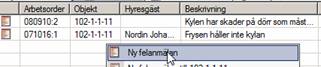
En ny arbetsorder (dvs. felanmälan eller underhållsbeställning) kan skapas på flera olika sätt i Vitec Teknisk Förvaltning. På följande sätt skapas en ny felanmälan (förfarandet för att skapa en underhållsbeställning är den samma):
Högerklick i Arbetsorderfliken och därefter ”Ny felanmälan” i menyn som visas eller via menyalternativet i huvudmenyn ’Felanmälan’à’Ny felanmälan...’ som öppnar en sökdialog där användaren kan söka fram det objekt den vill skapa en felanmälan på.
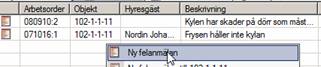
Bild 96 - Skapa ny felanmälan –
Arbetsorderfliken
Bild 97 - Skapa ny felanmälan – ’Felanmälan’à’Ny felanmälan...’
I sökdialogen som nu visas går det leta fram önskat objekt
via egenskaper för objektet, fastigheten eller hyresgästen på
objektet.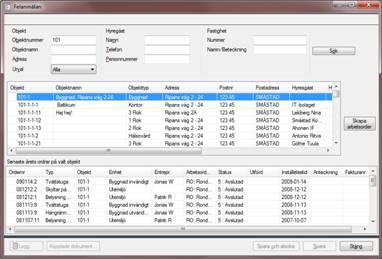
Bild 98 - Skapa ny felanmälan via ”Sök”
När ett objekt väljs i den övre listan visas senaste årets alla arbetsordrar i den nedre listan, detta för att förhindra att dubbletter av samma felanmälan läggs in.
Högerklick på ett objekt i trädet skapar en ny felanmälan
specifikt för det valda objektet.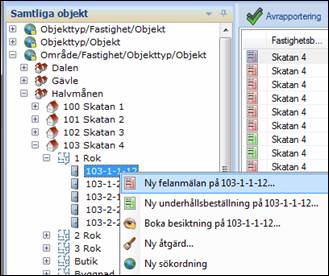
Bild 99 - Skapa ny felanmälan via objektsträdet
Genom att högerklicka på en rad i arbetsorderlistan går det att skapa en ny felanmälan på detta objekt.

Bild 100 - Skapa ny felanmälan via åtgärdslistan
Även via i ”Sök objekt” i navigeringsdelen av Teknisk
Förvaltning är det möjligt att skapa en ny arbetsorder.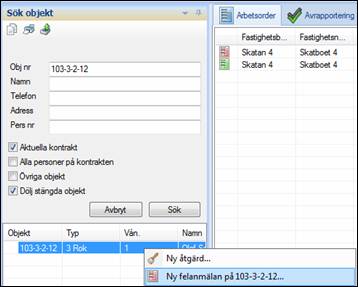
Bild 101 - Skapa ny felanmälan via ”Sök objekt”
Notera: Se till att kryssrutan ”Övriga objekt” är markerad så att sökningen sker enbart bland underhållsobjekten och inte hyresobjekten.
När något av de ovanstående sätten att skapa en ny arbetsorder nyttjats kommer arbetsorderdialogen att öppnats. I arbetsorderdialogen kan användaren fylla i information på samma sätt som när en arbetsorder redigeras (se avsnittet Redigering av felanmälan/beställning).
En felanmälan består av en beskrivning av felet samt en
eller flera åtgärder, arbetsorderrader. Dessa åtgärder skapas med hjälp av
knappen ”Ny åtgärd” och knappen ”Spara åtgärd”. 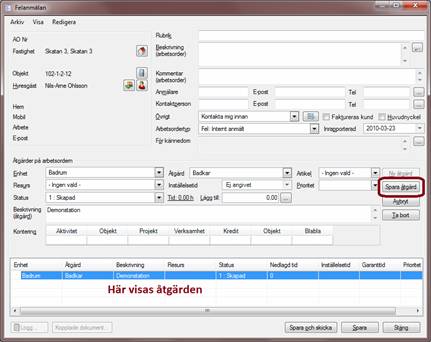
Bild 102 - Skapa ny åtgärd till en felanmälan
Välj först ”Enhet” (Ex. Badrum ). Listan med åtgärder fylls då upp med de åtgärder som är kopplade till den valda enheten. Välj aktuell åtgärd, t.ex. Badkar/dusch och ange därefter vilken resurs (vem som ska utföra jobbet) och eventuellt en beskrivning. Spara därefter åtgärden med ”Spara åtgärd”-knappen, detta så åtgärden kan läggs till i listan.
Arbetsordern sparas sedan med knappen ”Spara och skicka” om arbetsordern dessutom skall e-postas till entreprenör. I annat fall räcker det att klicka på ”Spara”.